Hvordan Bryt tekst rundt toppen av sirkulære objekter i Paint Shop Pro Photo XI
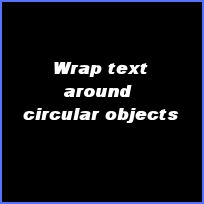
Ved hjelp av en grafisk design program for å bryte tekst rundt sirkulære objekter kan være frustrerende for mange brukere som ikke er kjent med hvordan denne funksjonen fungerer. I hovedsak er det faktisk ganske enkelt. Som grafisk design programmer blitt mer brukervennlig, funksjoner som var vanskelig å forstå i det siste har blitt langt mer intuitivt.
Bruksanvisning
1 Lag den sirkulære objekt. For å lage en sirkulær objekt klikk på call-out-ikonet på verktøylinjen paletten til venstre; Dette vil aktivere forhåndsinnstilte figurer funksjonen. Velg "Preset Shapes" og klikk deretter på de forhåndsinnstilte former rullegardinvindu, som vil vises på kommandolinjen etter at du har valgt den fra verktøylinjen palett.
2 Velg den sirkulære objekt formen fra "Preset Shapes" -menyen. Slik setter du inn en sirkulær objekt, venstre-klikk på "Preset Shapes" drop-down menyen på kommandolinjen og velg sirkelen ved å bla til det og venstreklikke; Dette vil sette inn en betydelig og bevegelige ellipser på lerretet. Størrelse de ellipser og angi egenskapene som ønsket.
3 Legg tekst til rundskrivet objektet. For å legge til tekst i den sirkulære objekt og gjør det vikle rundt objektet, venstre-klikk på "A" tekst-ikonet på verktøylinjen til venstre; Dette vil aktivere tekstverktøyet. Deretter blar du med tekstmarkøren over toppen av den sirkulære objekt til markøren blir til en halvsirkel. Når halvsirkel vises må du venstre-klikk for å legge inn ønsket tekst.
4 Sett tekstegenskaper. Skriv inn ønsket tekst og sørg for å angi skriftstørrelse på teksten og egenskapene som ønsket. Klikk på "OK" for å sette inn og bryte tekst rundt den sirkulære objekt.
Hint
- Du kan også legge til tekst i firkant gjenstander og andre objekter ved hjelp av samme metode.
- Pass på at du lagrer en master kopi av bildet, når du lagrer den i standard bildeformat lagene vil fusjonere til ett bilde, og du vil ikke være i stand til å endre det igjen med mindre du har en master PSP (Paint Shop Pro Photo XI ) bilde.
